En PrestaShop se puede administrar proveedores y fabricantes de productos PrestaShop. Estas son ideas similares a primera vista. Cada vez que compra mercancía directamente del fabricante, no hay intermediario y el registro del proveedor es opcional. Sin embargo, definitivamente desea mantener a los proveedores indicados, si obtiene productos de ellos, pero no del productor original.
Además, algunos clientes pueden usar proveedores para la búsqueda de productos. Para facilitar la navegación y ayudar a los compradores a acceder rápidamente a los productos deseados, debe asignar el proveedor correspondiente a estos productos. Utilizando Store Manager para PrestaShop, puede asignar de forma masiva al proveedor del producto PrestaShop o a varios proveedores a través de la importación.
Preparación Primera: Importar la Estructura del Archivo
El proveedor o varias Asociaciones de proveedores de PrestaShop de los productos requeridos se ejecutan durante el proceso de importación a través del Asistente de importación de mercancías. El proveedor de cada producto se proporciona en la columna Proveedor del archivo de importación, respectivamente. La referencia del proveedor analógicamente se registra en una columna de archivo separada.
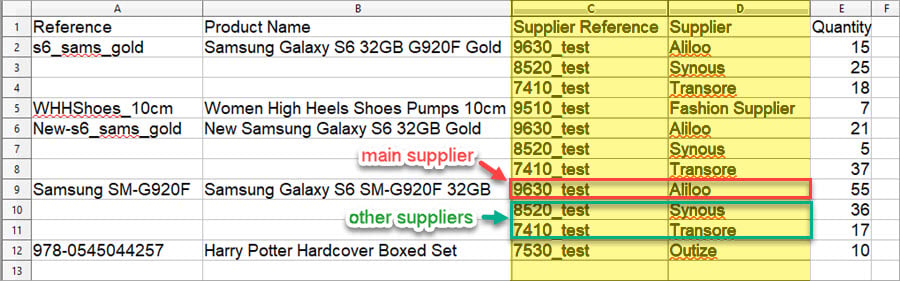
Tenga en cuenta, que el archivo de prueba que puede ver en la captura de pantalla se usa para actualizar la mercancía existente. Los elementos se han agregado anteriormente y ahora los estamos asociando a proveedores, por lo que hay varios campos en el archivo de importación. En caso de que se agreguen nuevas listas en el curso de la importación de PrestaShop, ingrese más detalles en el archivo.
Ajustes para Configurar para Obtener Proveedores de PrestaShop Asignados
Para asignar de forma masiva el proveedor del producto PrestaShop, se requieren ajustes de importación configurados con precisión. Los asistentes de importación le guían a través de unos pocos pasos si las configuraciones están ubicadas dentro. La guía completa de importación de productos se describe en esta publicación – Importación de Productos a PrestaShop Usando Store Manager y vamos a llamar su atención sobre los puntos que garantizan una carga de datos impecable y la asignación de proveedores a los productos importados.
- los separadores de archivos apropiados deben determinarse en el paso “Seleccione el delimitador de los campos y el carácter de comillas” del asistente de importación. El campo Vista previa a continuación muestra extracción de datos, por lo que puede verificar si los caracteres de terminación seleccionados se ajustan
- asociar columnas de archivos con los campos respectivos en la base de datos de la tienda para la importación de productos sin errores. Para Añadir en Masa Proveedor de Productos PrestaShop debe asociar la columna con el archivo, especificar proveedores, en el campo “Proveedor” de la base de datos de la tienda PrestaShop
- determine las opciones de importación de PrestaShop en el último paso del asistente, a saber, el método de importación, las opciones del producto, la acción de los productos que no figuran en el archivo, desde cual se hace la importación, la opción de categoría y otros
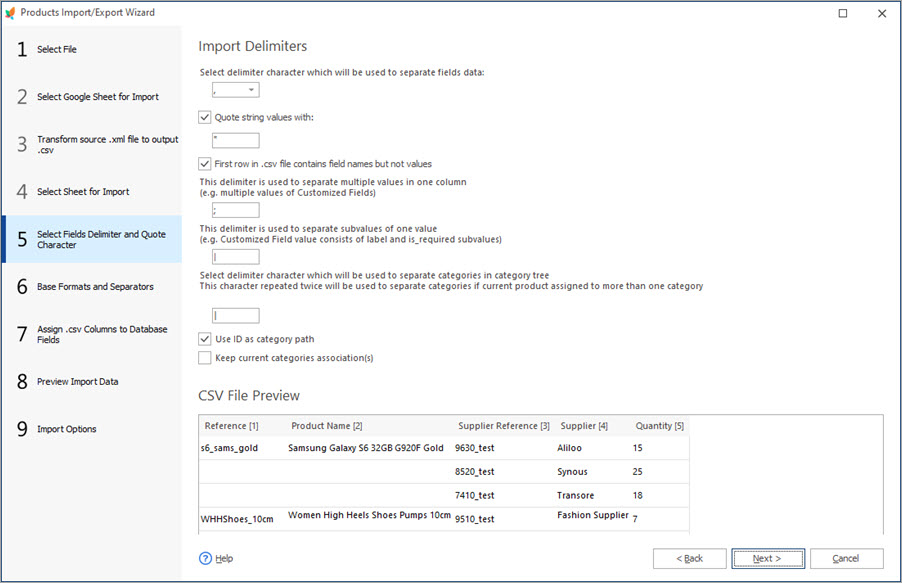
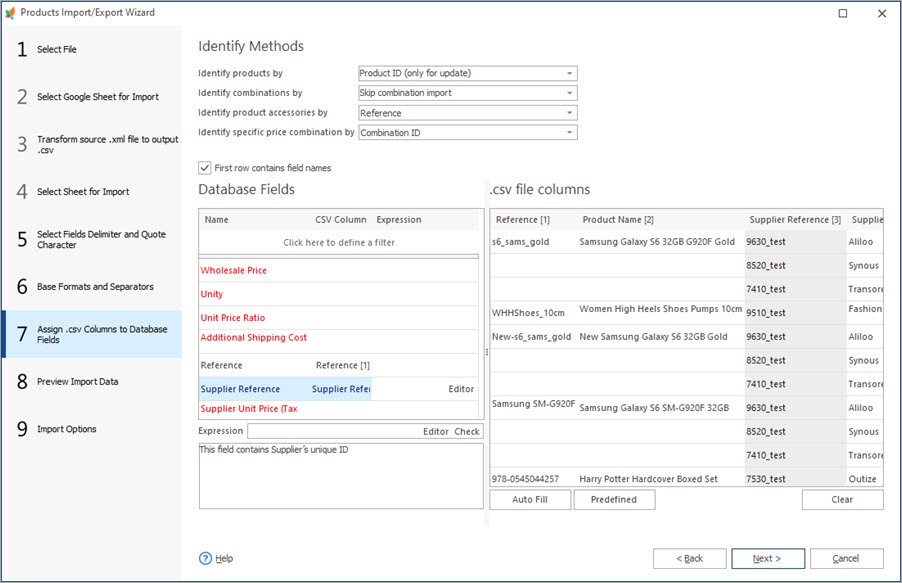
Confirme los datos adjuntos para realizar la importación y asignar proveedores de productos, ya que está configurado en el fuente de datos.
Después de la Importación de PrestaShop
Comprobemos uno de los productos después de la importación. Elegimos uno de los productos actualizados en Store Manager, pasamos a la cuadrícula inferior y cambiamos a la pestaña Proveedores. Tenemos proveedores asignados y referencia indicada después de la importación.
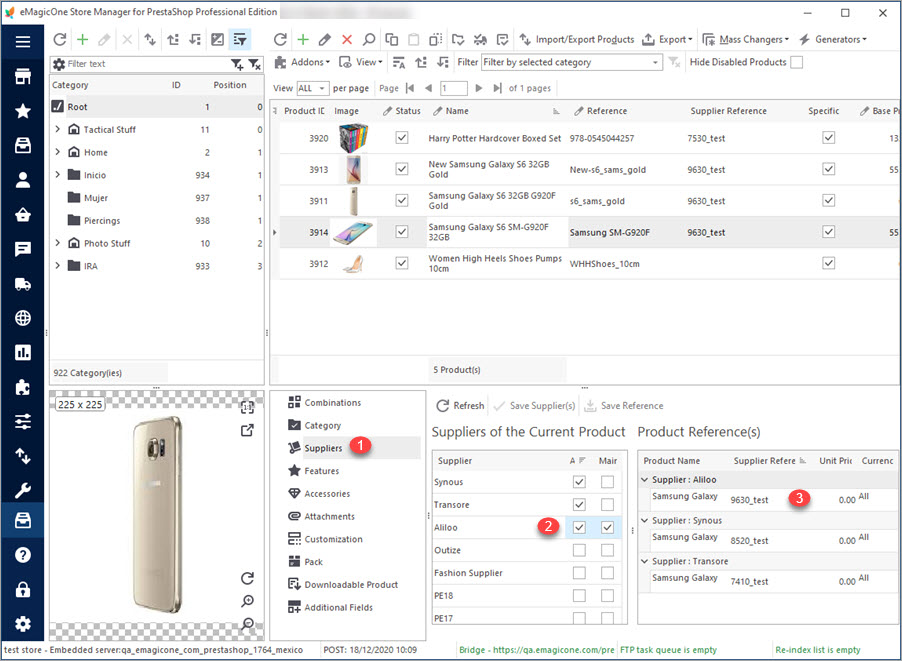
Todos los proveedores de productos PrestaShop aparecen en la sección Proveedores de Productos de la aplicación Store Manager. Al agregar un proveedor, generalmente proporciona detalles relacionados: nombre, apellido, dirección. Si los proveedores asignan mercancías en el proceso de importación, no existentes en PrestaShop, aparecerán automáticamente en la sección mencionada de la aplicación y además pueden editarlos, completar detalles adicionales.
Store Manager para PrestaShop es una solución adaptada a sus necesidades únicas que hace que el manejo de datos sea impecable y le permite vincular proveedores a múltiples listados a la vez.
¡De forma masiva, asigne el proveedor de productos PrestaShop GRATIS con Store Manager para PrestaShop ¡Asignar Proveedores!
Artículos Relacionados:
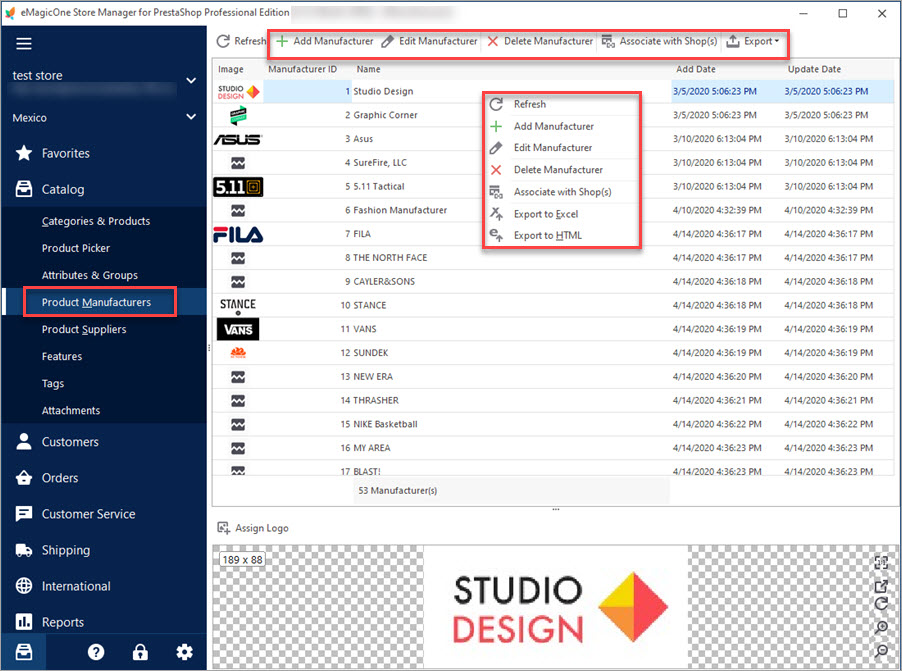
Fabricantes PrestaShop
Utilice estos consejos para administrar a los fabricantes de PrestaShop desde el backend de su tienda y utilizando Store Manager. Leer Más…
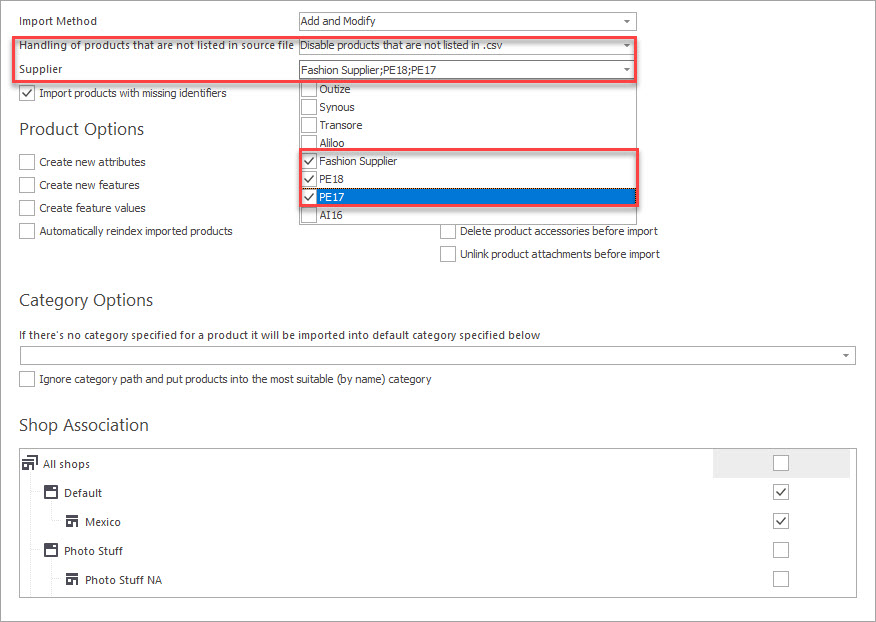
Manejo de Productos no Listados en CSV por Proveedores
Verifique qué acciones se puede realizar con la mercancía que no figura en el archivo de importación en el proceso de carga. Leer Más…
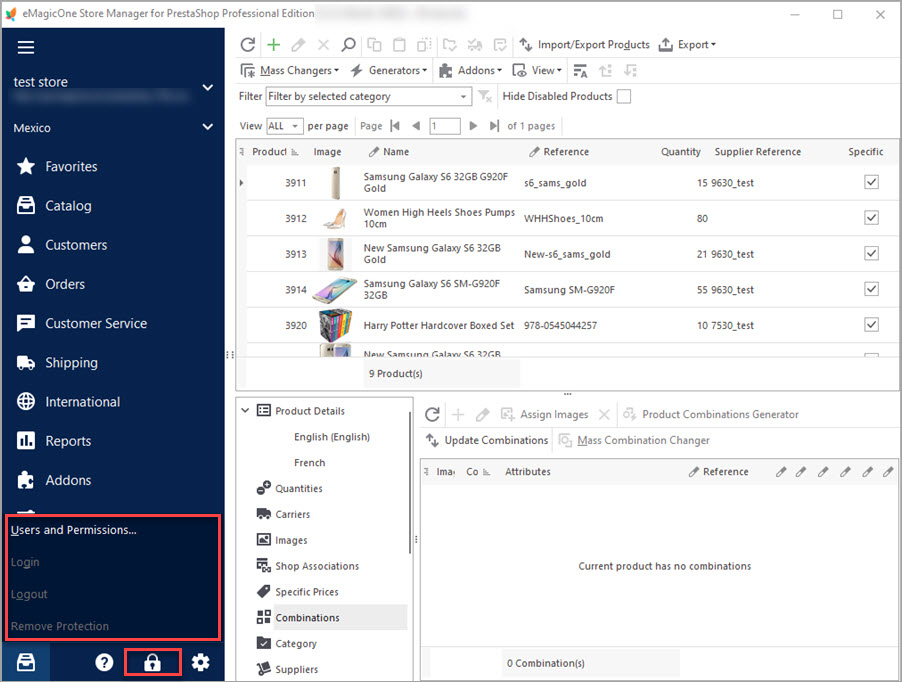
Administración de Acceso PrestaShop: ¿Por qué lo Necesita?
Defina los roles de los usuarios de PrestaShop para administrar su acceso a la base de datos de su tienda. Leer Más…
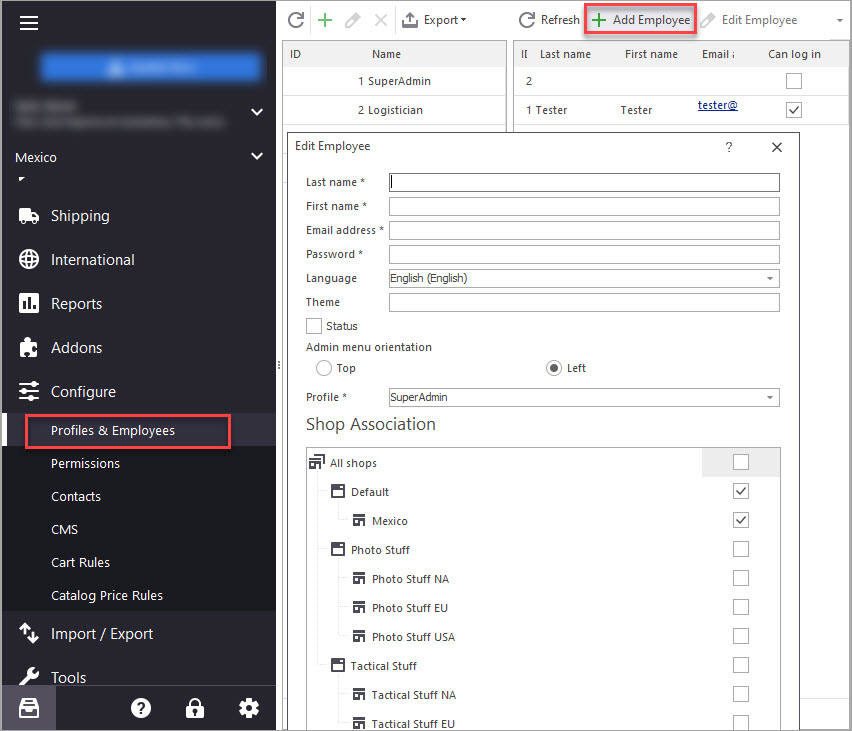
Empleado de PrestaShop
Administre su tienda cómodamente: cree cuentas de empleados y administre sus permisos para acceder a su tienda. Leer Más…
COMENTARIOS




